Nếu bạn hay vô tình nhấp hoặc không thích nút Show Desktop trên Taskbar, hãy thực hiện theo các bước đơn giản sau đây để loại bỏ nó khỏi thanh tác vụ.
Thanh tác vụ trong Windows có một nút nhỏ ở phía bên phải màn hình. Nút này được gọi là Show Desktop. Đúng như tên gọi, khi bạn nhấp vào đó, tất cả các ứng dụng được thu nhỏ và bạn sẽ được đưa đến màn hình nền. Trên desktop, nhấp vào nó một lần nữa, các ứng dụng sẽ được phóng to lại và khôi phục lại trật tự ban đầu.
Nói chung, nút Show Desktop khá tiện dụng. Nhưng nếu bạn không sử dụng đến nút này hoặc liên tục nhấp nhầm vào nó, bạn hoàn toàn có thể xóa Show Desktop khỏi Taskbar.
Nếu đúng như vậy, hãy làm theo các bước chi tiết dưới đây để loại bỏ hoặc ẩn nút Show Desktop trên thanh tác vụ.
Windows không có tùy chọn tích hợp để loại bỏ nút Show Desktop trên thanh tác vụ. Tuy nhiên, ta vẫn có thể làm điều đó với các công cụ của bên thứ ba.
Dùng script AutoHotKey để xóa nút Show Desktop
Với AutoHotKey, bạn có thể sử dụng một lệnh đơn để loại bỏ nút Show Desktop trên thanh tác vụ. Đây là cách dễ nhất để loại bỏ hoặc khôi phục nút Show Desktop. Cài đặt AutoHotKey và tiến hành theo các bước dưới đây.
1. Nhấp chuột phải vào desktop và chọn New > Text document.
2. Đổi tên file thành "HideShowDesktopButton.ahk".
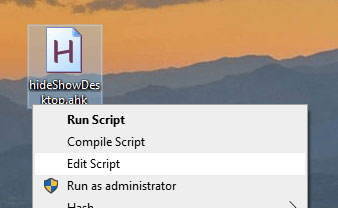
3. Nhấp chuột phải vào file và chọn tùy chọn Edit script.
4. Bây giờ, hãy sao chép và dán code dưới đây, rồi nhấn Ctrl+S để lưu.
Control, Hide, , TrayShowDesktopButtonWClass1, ahk_class Shell_TrayWndNút Show Desktop sẽ được ẩn.
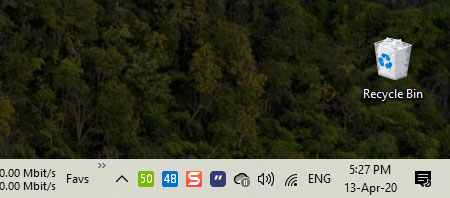
Để khôi phục nút Show Desktop trên thanh tác vụ, hãy làm theo các bước tương tự nhưng sử dụng code dưới đây trong bước 4.
Control, Show, , TrayShowDesktopButtonWClass1, ahk_class Shell_TrayWndLưu ý: Sau khi khôi phục nút, bạn có thể phải khởi động lại hệ thống để thay đổi có hiệu lực.
Sử dụng Taskbar Tweaker
Nếu không thích tạo script tùy chỉnh, bạn có thể sử dụng Taskbar Tweaker. Đây là một phần mềm tùy biến thanh tác vụ miễn phí đầy đủ với rất nhiều tùy chọn.
1. Đầu tiên, hãy tải Taskbar Tweaker.
2. Sau khi tải về, hãy cài đặt Taskbar Tweaker.
3. Tiếp theo, mở ứng dụng đã cài đặt từ menu Start.
4. Trong cửa sổ Taskbar Tweaker, chọn hộp kiểm "Hide the show desktop button".
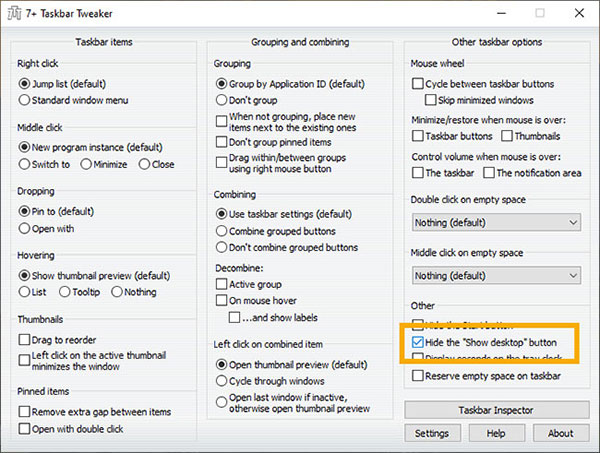
5. Đóng ứng dụng.
Thế là xong! Không cần phải lưu thủ công thay đổi. Bạn có thể thấy nút Show Desktop đã được ẩn trên thanh tác vụ.
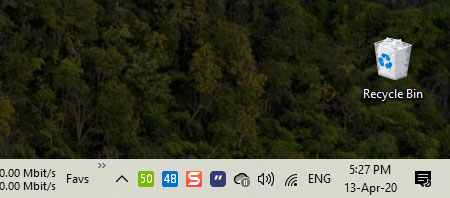
Để khôi phục nó, chỉ cần mở ứng dụng và bỏ chọn tùy chọn trên.
 Công nghệ
Công nghệ  AI
AI  Windows
Windows  iPhone
iPhone  Android
Android  Học IT
Học IT  Download
Download  Tiện ích
Tiện ích  Khoa học
Khoa học  Game
Game  Làng CN
Làng CN  Ứng dụng
Ứng dụng 

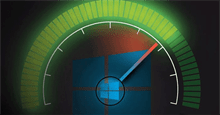


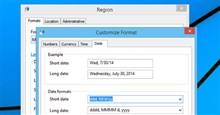



 Windows 11
Windows 11  Windows 10
Windows 10  Windows 7
Windows 7  Windows 8
Windows 8  Cấu hình Router/Switch
Cấu hình Router/Switch 









 Linux
Linux  Đồng hồ thông minh
Đồng hồ thông minh  macOS
macOS  Chụp ảnh - Quay phim
Chụp ảnh - Quay phim  Thủ thuật SEO
Thủ thuật SEO  Phần cứng
Phần cứng  Kiến thức cơ bản
Kiến thức cơ bản  Lập trình
Lập trình  Dịch vụ công trực tuyến
Dịch vụ công trực tuyến  Dịch vụ nhà mạng
Dịch vụ nhà mạng  Quiz công nghệ
Quiz công nghệ  Microsoft Word 2016
Microsoft Word 2016  Microsoft Word 2013
Microsoft Word 2013  Microsoft Word 2007
Microsoft Word 2007  Microsoft Excel 2019
Microsoft Excel 2019  Microsoft Excel 2016
Microsoft Excel 2016  Microsoft PowerPoint 2019
Microsoft PowerPoint 2019  Google Sheets
Google Sheets  Học Photoshop
Học Photoshop  Lập trình Scratch
Lập trình Scratch  Bootstrap
Bootstrap  Năng suất
Năng suất  Game - Trò chơi
Game - Trò chơi  Hệ thống
Hệ thống  Thiết kế & Đồ họa
Thiết kế & Đồ họa  Internet
Internet  Bảo mật, Antivirus
Bảo mật, Antivirus  Doanh nghiệp
Doanh nghiệp  Ảnh & Video
Ảnh & Video  Giải trí & Âm nhạc
Giải trí & Âm nhạc  Mạng xã hội
Mạng xã hội  Lập trình
Lập trình  Giáo dục - Học tập
Giáo dục - Học tập  Lối sống
Lối sống  Tài chính & Mua sắm
Tài chính & Mua sắm  AI Trí tuệ nhân tạo
AI Trí tuệ nhân tạo  ChatGPT
ChatGPT  Gemini
Gemini  Điện máy
Điện máy  Tivi
Tivi  Tủ lạnh
Tủ lạnh  Điều hòa
Điều hòa  Máy giặt
Máy giặt  Cuộc sống
Cuộc sống  TOP
TOP  Kỹ năng
Kỹ năng  Món ngon mỗi ngày
Món ngon mỗi ngày  Nuôi dạy con
Nuôi dạy con  Mẹo vặt
Mẹo vặt  Phim ảnh, Truyện
Phim ảnh, Truyện  Làm đẹp
Làm đẹp  DIY - Handmade
DIY - Handmade  Du lịch
Du lịch  Quà tặng
Quà tặng  Giải trí
Giải trí  Là gì?
Là gì?  Nhà đẹp
Nhà đẹp  Giáng sinh - Noel
Giáng sinh - Noel  Hướng dẫn
Hướng dẫn  Ô tô, Xe máy
Ô tô, Xe máy  Tấn công mạng
Tấn công mạng  Chuyện công nghệ
Chuyện công nghệ  Công nghệ mới
Công nghệ mới  Trí tuệ Thiên tài
Trí tuệ Thiên tài